word表格如何将一个单元格斜线分成两格?
来源:网络收集 点击: 时间:2024-02-22【导读】:
我们在应用Word表格制作的时候,有时候需要将一个单元格斜线分成两格填写不同表头。那么,word表格如何将一个单元格斜线分成两格呢?下面一起看看具体的操作步骤。工具/原料moreWord办公软件电脑方法/步骤1/6分步阅读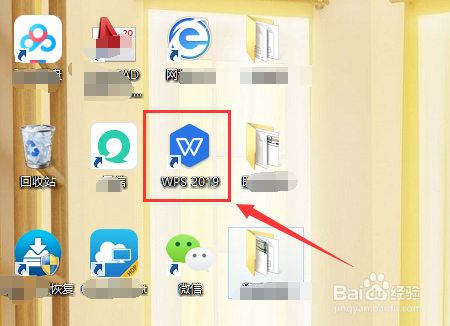 2/6
2/6 3/6
3/6 4/6
4/6 5/6
5/6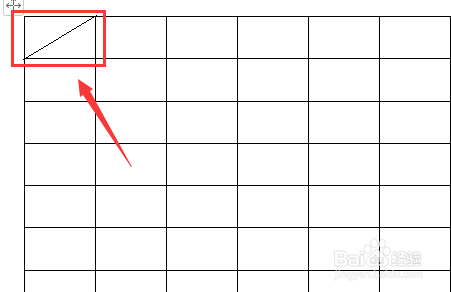 6/6
6/6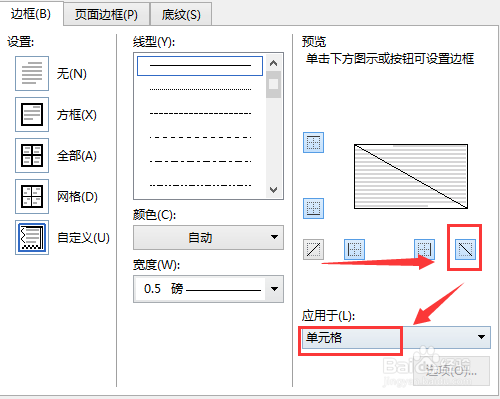
首先,在电脑桌面上打开WPS办公软件,新建空白表格。
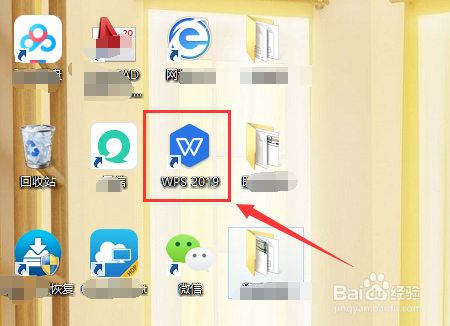 2/6
2/6进入word界面,点击菜单栏“插入”再选择“表格”,绘制出要制作的表格。
 3/6
3/6选中要拆分斜线的单元格,点击右键选择“边框和底纹”。
 4/6
4/6边框和底纹对话框,在右侧选择左下角的斜线,在应用于”的下拉框中选择“单元格”点击右下角“确定”。
 5/6
5/6返回到页面,就可以看到个单元格被斜线分成两格了。
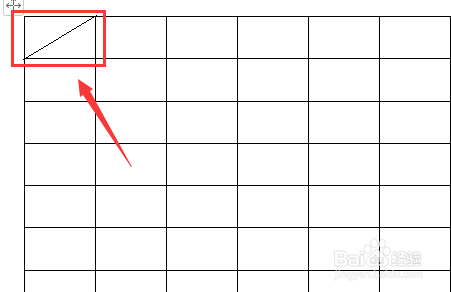 6/6
6/6如果想设置斜下方线,同意的方法在边框和底纹对话框中,选择右下角的斜线即可。
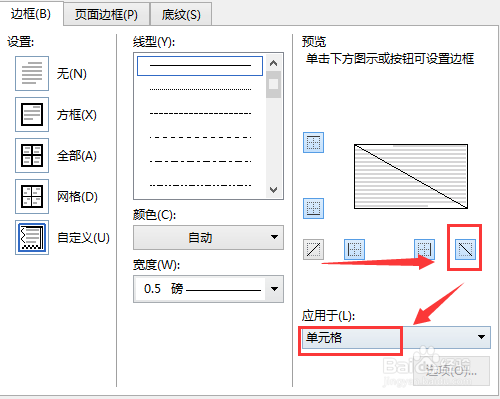
版权声明:
1、本文系转载,版权归原作者所有,旨在传递信息,不代表看本站的观点和立场。
2、本站仅提供信息发布平台,不承担相关法律责任。
3、若侵犯您的版权或隐私,请联系本站管理员删除。
4、文章链接:http://www.1haoku.cn/art_104357.html
上一篇:如何用钱叠“心”
下一篇:UC浏览器app如何关闭“大家都在搜”智能推荐
 订阅
订阅